Come progettare una copertina di un libro in InDesign
Il detto potrebbe essere: "Non giudicare un libro dalla copertina", ma il design di una copertura può, infatti, fare o rompere il successo di un libro. Se sei come me, il design della copertina anteriore è la parte facile. La tua creatività può davvero fluire quando stai facendo un design convincente che riflette la storia.
Ma poi arriva la colonna vertebrale. Quanto dovrebbe essere grande? E non dimenticare la schiena. Hai tutte le informazioni di cui hai bisogno per il coperchio posteriore per guardare ufficiale?
Nei passaggi seguenti passerò tutto ciò che devi sapere per progettare una copertina di un libro in InDesign Nuvola creativa . Questo tutorial è basato sul corso di Pariah Burke sul pluralsight.
01. Quanto sarà grande il tuo libro?
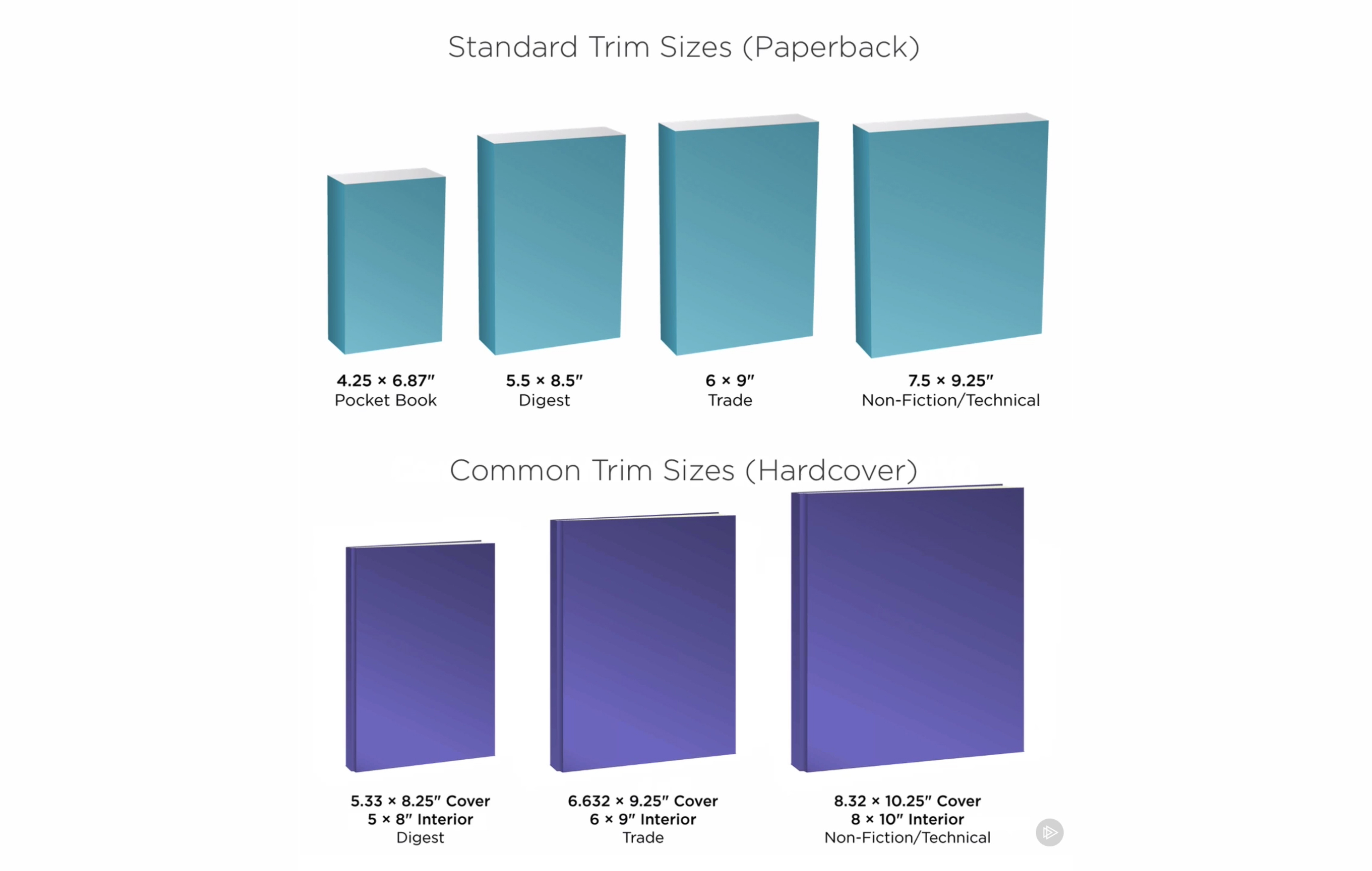
Innanzitutto, guardiamo un po 'di vocabolario. La dimensione del trim si riferisce alle dimensioni finali di una pagina stampata dopo che tutti i sanguinamenti sono ritagliati. È la dimensione delle copertine anteriore e posteriore del tuo libro - non inclusa la colonna vertebrale. (A volte vedrai le parole "copertina posteriore" scritta come "bacover", che è un termine standard del settore.)
La maggior parte delle volte, se stai progettando una copertina del libro, la stampa del libro sarà già determinata e la stampante avrà un modello per te. Tuttavia, in casi speciali, potresti aver bisogno di calcolare alcune di queste cose da solo.
Chiediti: sto progettando per Paperback o Hardcover? Il mio libro fiction, non-fiction, digest, commercio o tecnico? Avrà un sacco di immagini o sarà per lo più solo testo?
I libri più piccoli funzionano bene per le pubblicazioni pesanti di testo senza immagini o diagrammi. Vedrai dimensioni maggiori utilizzate quando le immagini sono necessarie. Le dimensioni del rivestimento standard per il tascabile sono le stesse dimensioni per la parte anteriore e posteriore, mentre i disegni hardcover consentono un po 'di sbalzo.
02. Configura il tuo modello in InDesign
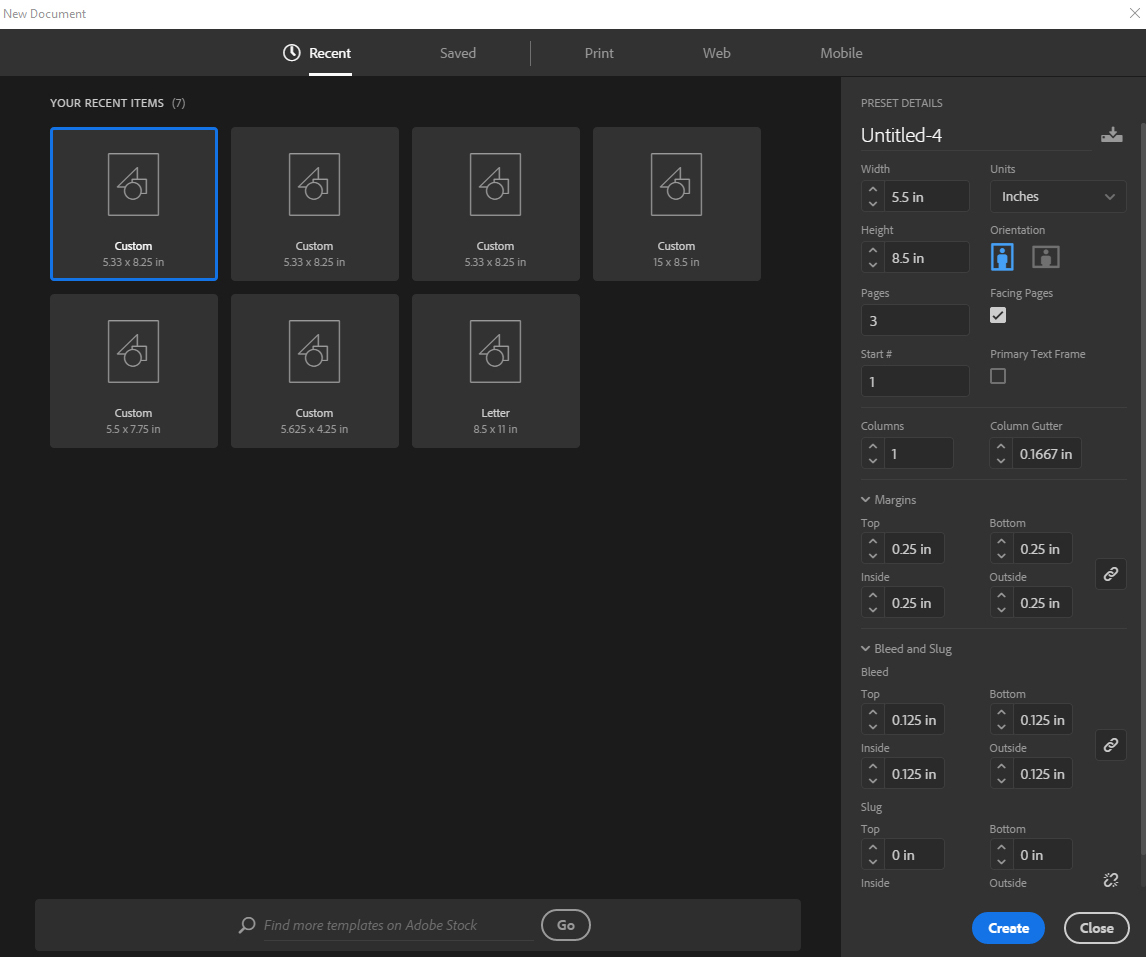
Potresti pensare che abbia senso progettare l'intera copertina - Front Page, Pagina posteriore e colonna vertebrale - su un layout di una pagina singola. Dopotutto, è tutto stampato sullo stesso pezzo di carta, giusto? Tuttavia, questo non è il miglior approccio se i cambiamenti saranno effettuati ad un certo punto durante il processo.
Se non si dispone del conteggio finale della pagina, ad esempio, o se un altro elemento di progettazione cambia a metà strada, dovresti rendere questi cambiamenti e riallineare il design attraverso l'intera copertina. È meglio assegnare ogni pezzo di copertura una singola pagina. Utilirò la dimensione digest per il tascabile.
03. Impostare il bleed
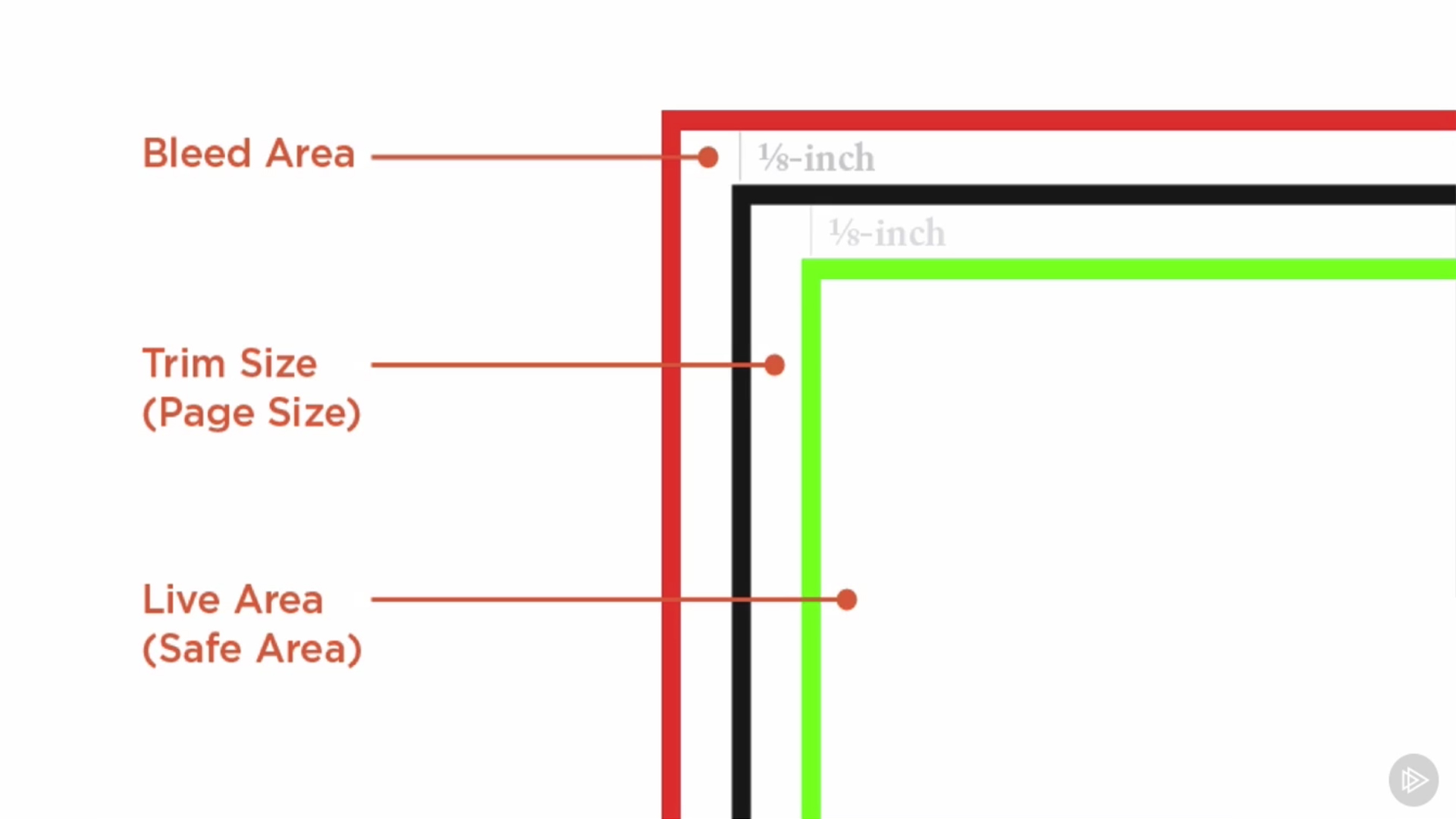
Non fare clic su OK solo. Abbiamo ancora bisogno di configurare il sanguinamento, che è quando le immagini, il testo o i colori vengono stampati fino al bordo della carta. Hai mai provato a usare le forbici per tagliare il confine da un'immagine che hai stampato? È difficile non ottenere piccoli bordi bianchi se stai tagliando a destra dove il colore transilizza la carta.
Tutto ciò che serve per andare fuori dal bordo della pagina dovrebbe estendersi al limite sanguinante quando si imposta un modello come questo. Questo è così se qualcosa si sposta in stampa, avrai ancora un piccolo margine per errore prima che il coperchio finale sia accidentalmente ritagliato.
Per impostare questa area, andare in fondo alla finestra di dialogo Nuovo documento. Aprire il menu a discesa Bleed e Slug. InDesign calcola bleed da incrementi di ⅛ pollici, quindi se si fa clic sulla freccia su, cambierà il bleed da 0 a 0,125 pollici (che è lo stesso di ⅛ pollice). 0,125 pollici è un'area di spurgo standard, ma non essere allarmata se la stampante richiede qualcosa di diverso.
Quindi, impostiamo i margini: questa sarà la guida per l'area dal vivo nel nostro documento. Darti un minimo di 0,125 pollici; Preferisco 0,25 pollici per molti progetti. Lasceremo la slug da sola, quindi fai clic su Ok.
Ora hai impostato le aree Bleed e Live nel tuo documento. È tempo di farlo sembrare una copertura.
04. Disporre i pannelli di copertura
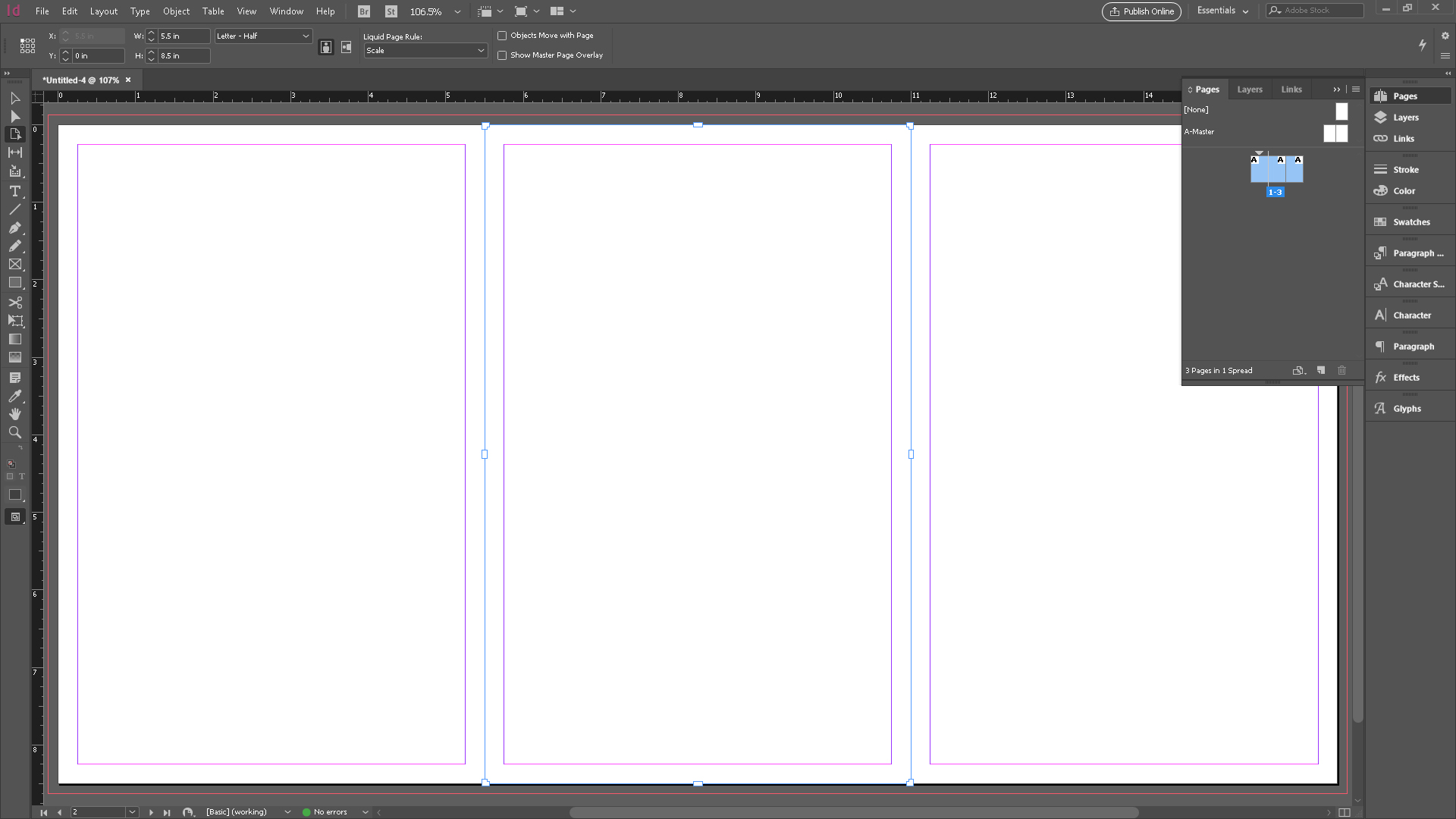
Aprire il pannello Pagine dal menu della finestra. Vedrai il tipico shuffle a due piani. Fare clic sul menu Fly-Out in alto a destra nel pannello Pagine e deseleziona Consenti alle pagine del documento di mescolare. Ora trascina e drop la pagina una tra le pagine due e tre. Immagina queste pagine da sinistra a destra come copertura posteriore, colonna vertebrale e copertina anteriore.
Ora, ridimiamo la colonna vertebrale. Scegli lo strumento di pagina dal pannello degli strumenti. Nel Pannello di controllo in alto, vedrai il campo regola della regola del liquido. Questo è impostato su Controlled by Master, ma per noi per ottenere le opzioni più flessibili per apportare modifiche in seguito, selezionare Bilancia.
Quindi, colpisci opt / alt e tirare in uno dei bordi della colonna vertebrale per approssimativamente la larghezza che pensi che la colonna vertebrale sia. Quando si lascia andare il mouse, le pagine si scateneranno insieme.
05. Calcola la larghezza della colonna vertebrale
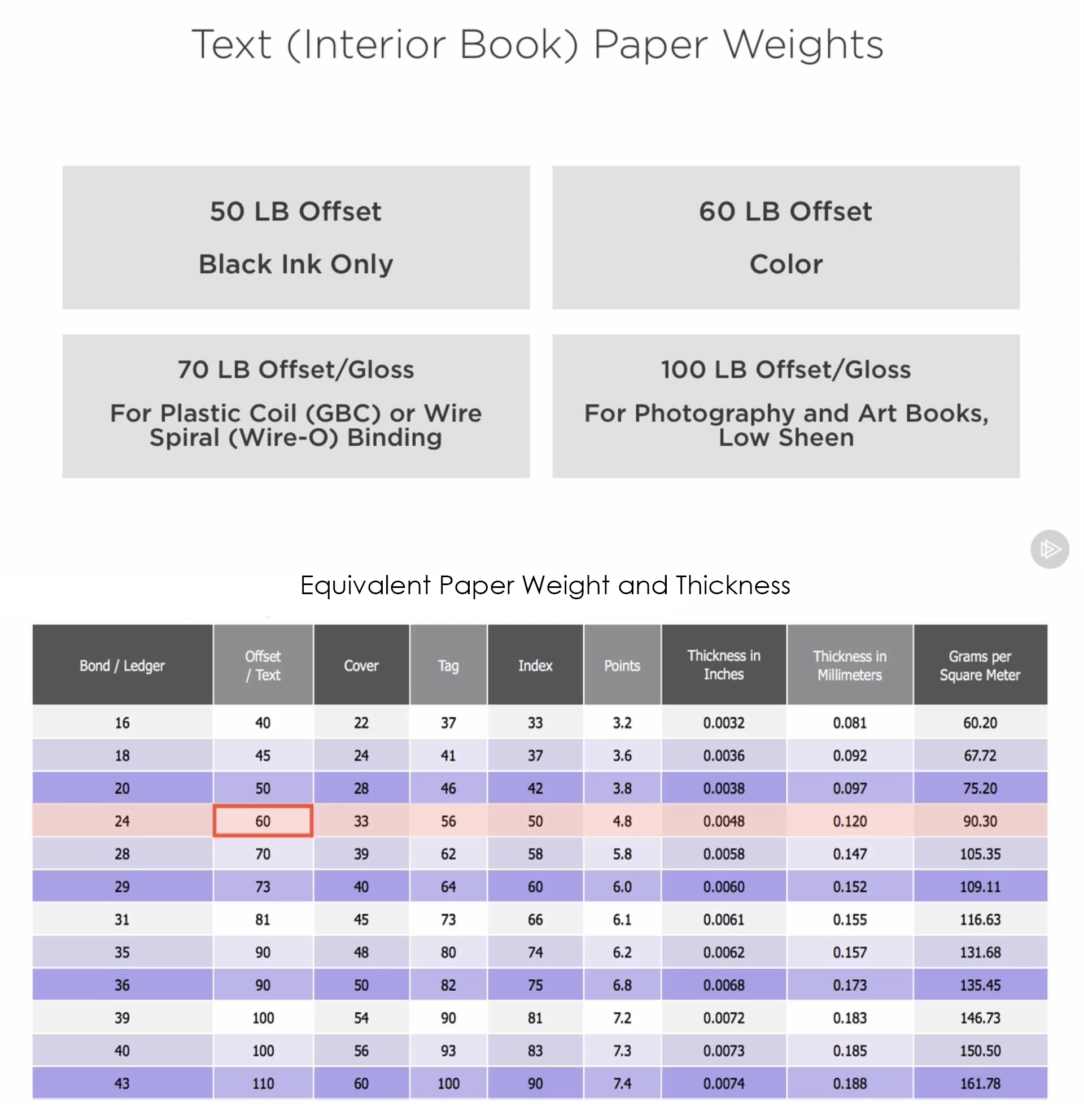
Ci sono due informazioni importanti necessarie per calcolare la larghezza di una colonna vertebrale rilegata perfetta. Devi conoscere il numero di pagine nel libro - che sarà sempre un multiplo di quattro, anche se significa includere pagine vuote. Dovrai anche conoscere lo spessore della carta per le pagine interne del libro, che si chiama "Stocca di testo". Questo grafico ti darà un'idea per selezionare lo spessore della pagina appropriata e mostra come calcolare la larghezza della colonna vertebrale.
Diciamo che hai 348 pagine e usi a 60 libbre stock. Per calcolare la larghezza della colonna vertebrale, trovare lo spessore in pollici e moltiplicare per pagina contabile: 348 x 0.0048 = 1.6704 pollici.
Ora torna in InDesign. Con lo strumento di pagina ancora selezionato, vedrai un campo di larghezza nel pannello di controllo in alto. Inserisci il valore che hai calcolato qui - nel mio caso, è 1,6704 pollici. Ora la tua colonna vertebrale è la giusta dimensione e puoi rilasciare nel tuo design.
06. Progettare lo sfondo del coperchio e della colonna vertebrale
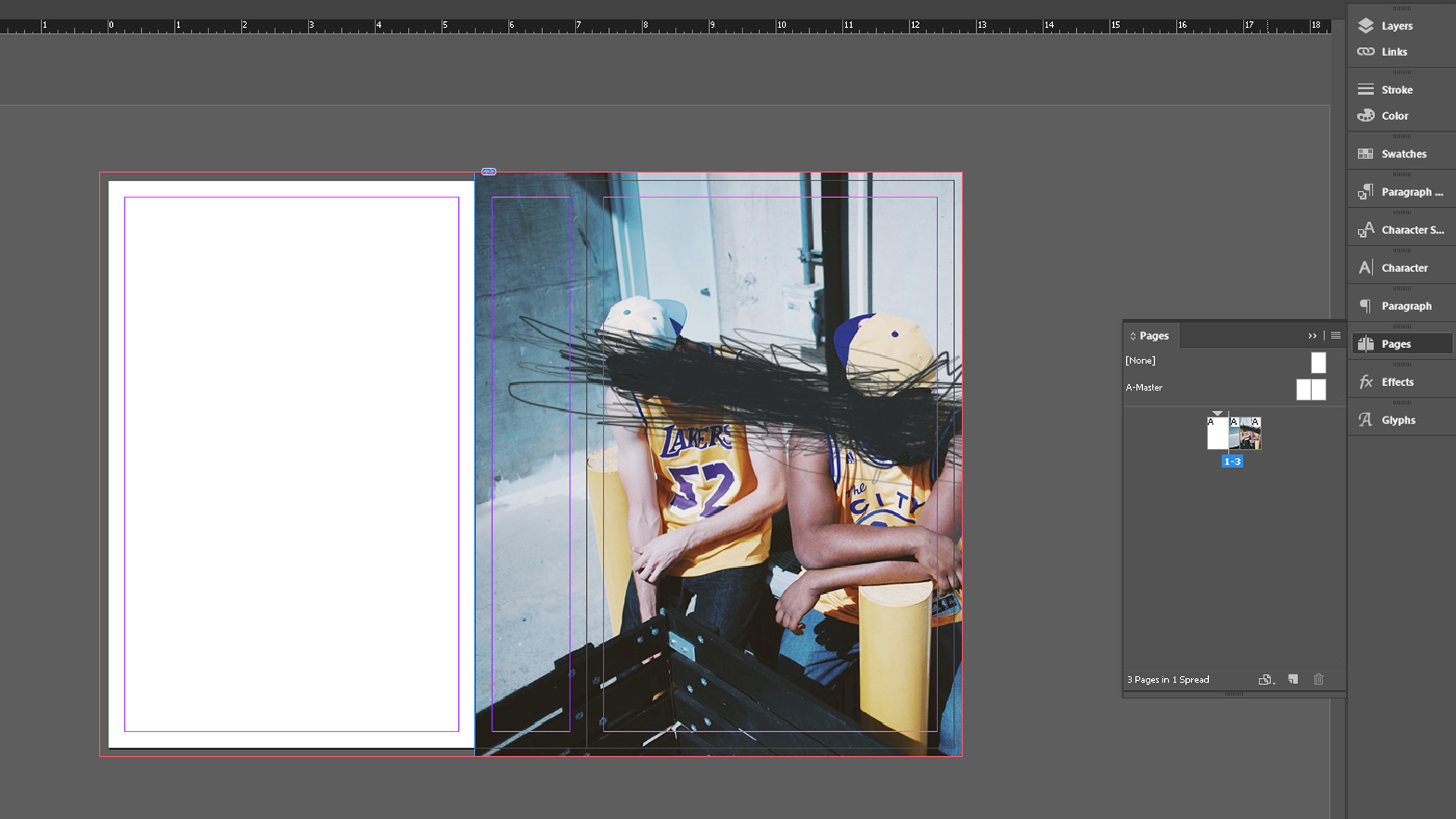
Successivamente, è il momento di posizionare le immagini che intendi utilizzare nel design. È possibile utilizzare un'immagine per un pannello o su tutti loro o su una combinazione di essi. Tuttavia, assicurati solo che ci sia abbastanza spazio negativo nell'immagine per tutte le informazioni importanti sulla colonna vertebrale - come il titolo - per essere leggibili.
Sto usando una foto per lo sfondo della mia copertina anteriore e colonna vertebrale. Quindi, userò un colore solido sul retro. Per creare il fotogramma per l'immagine, selezionare lo strumento del telaio rettangolo e trascinarlo lungo i pannelli desiderati. Non dimenticare di includere l'area di bleed fino al bordo dell'altra pagina.
Ora posiziona la tua immagine nella casella e ridimensionalo in modo che la scatola marrone riempia l'intero telaio rettangolare. Fatelo con lo strumento di selezione diretto.
07. Progettare il coperchio posteriore
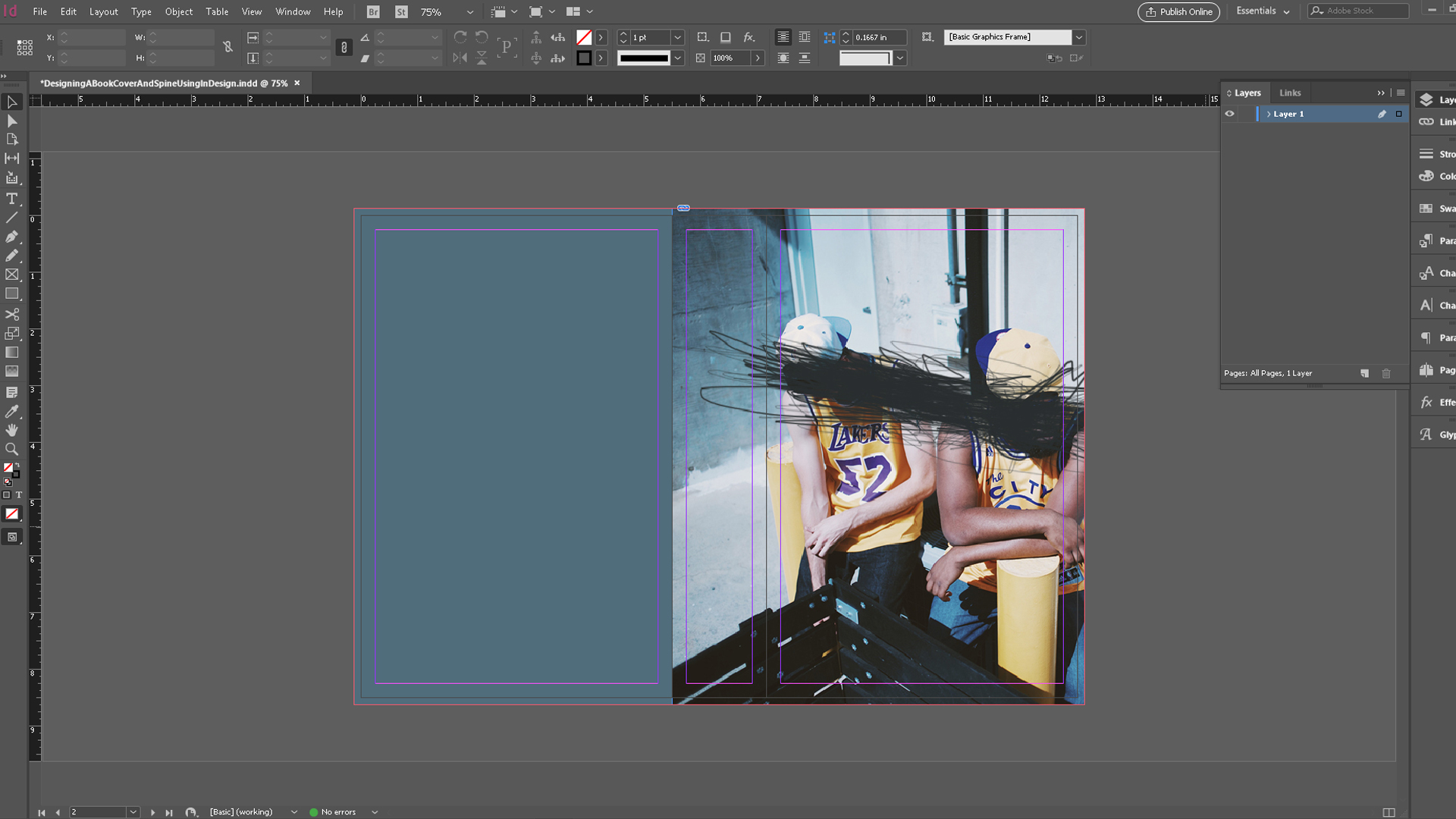
Aggiungiamo un colore di sfondo sul retro del libro. Innanzitutto, afferra lo strumento rettangolo - non lo strumento del telaio rettangolo - e disegna una scatola che copre il pannello posteriore, sanguinare per sanguinare. Se hai problemi a ottenere esattamente le dimensioni giuste, utilizzare i campi di larghezza e altezza nel pannello di controllo per inserire le misurazioni corrette.
Sappiamo che la larghezza è 5,5 e l'altezza è 8.5. InDesign ti consente di digitare l'aggiunta del dritto Bleed nei campi di larghezza e altezza, quindi tipo 5.5 + 0,125 per la larghezza e 8,5 + 0,25 per l'altezza. In questo modo, InDesign calcolerà e ridimensiona tutto in un passo.
Ora seleziona il rettangolo. Nelle impostazioni di riempimento e corsa, impostalo per non avere un colpo. Il riempimento nero predefinito funzionerà per ora. Quindi, selezionare lo strumento Eyedropper e, con il rettangolo selezionato, scegli uno dei colori dall'immagine sulla parte anteriore e la colonna vertebrale (ho scelto un tono blu). Salta fino al pannello dei campioni e aggiungi questo colore come un campione.
08. Disposizione la tipografia
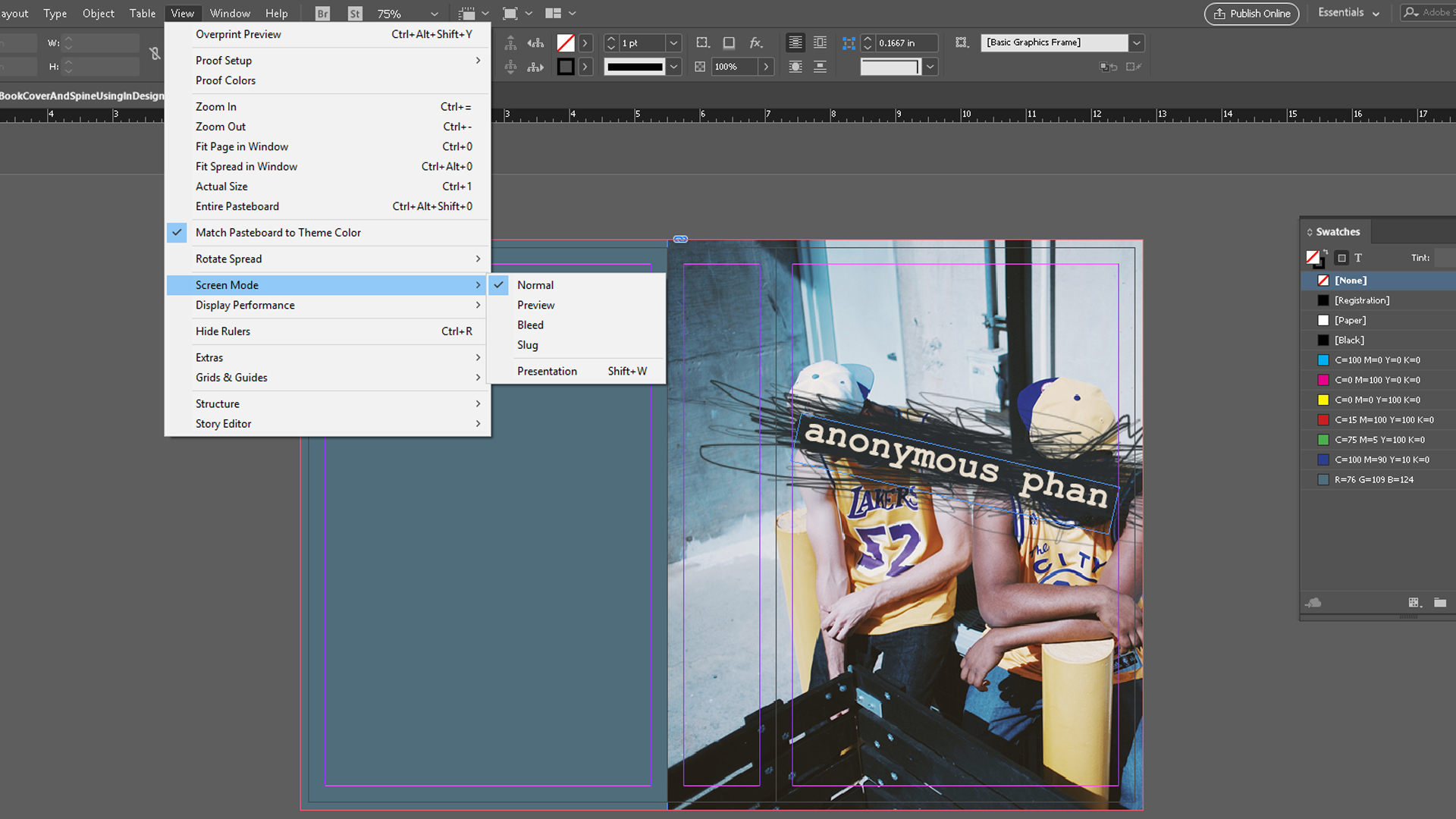
Creare una casella di testo che si estende dall'area dal vivo per vivere la zona sul coperchio anteriore utilizzando lo strumento Tipo. Ora aggiungi il tuo titolo - qui, "Anonimo Phan". Evidenziare il testo, vai alle impostazioni di riempimento e corsa (che ora mostrerà il simbolo T per il tipo, anziché il campione quadrato) e fare doppio clic sul colore di riempimento.
La finestra di dialogo del raccoglitore di colori si aprirà. Nell'angolo in basso a destra, vedrai un eyedropper. Seleziona un colore dal coperchio anteriore che desideri utilizzare e fare clic e trascinarlo. Nel mio caso, sto raccogliendo il giallo chiaro dal cappello. Fare clic su OK. Non dimenticare di aggiungere questo secondo colore come un campione.
Sto usando il corriere nuovo per il titolo perché ha senso per questo libro. Useremo anche un bel sans serif per il testo aggiuntivo che abbiamo sulla schiena e per il nome dell'autore. Con il titolo evidenziato, scegli il corriere nuovo dal pannello di controllo in alto. Scegli un peso audace. Voglio anche ruotare il telaio del tipo in modo che sia diagonale, insieme allo scarabocchio. Potrebbe essere utile modificare la modalità dello schermo per l'anteprima per ottenere l'angolo giusto bene.
09. Aggiungi il nome dell'autore
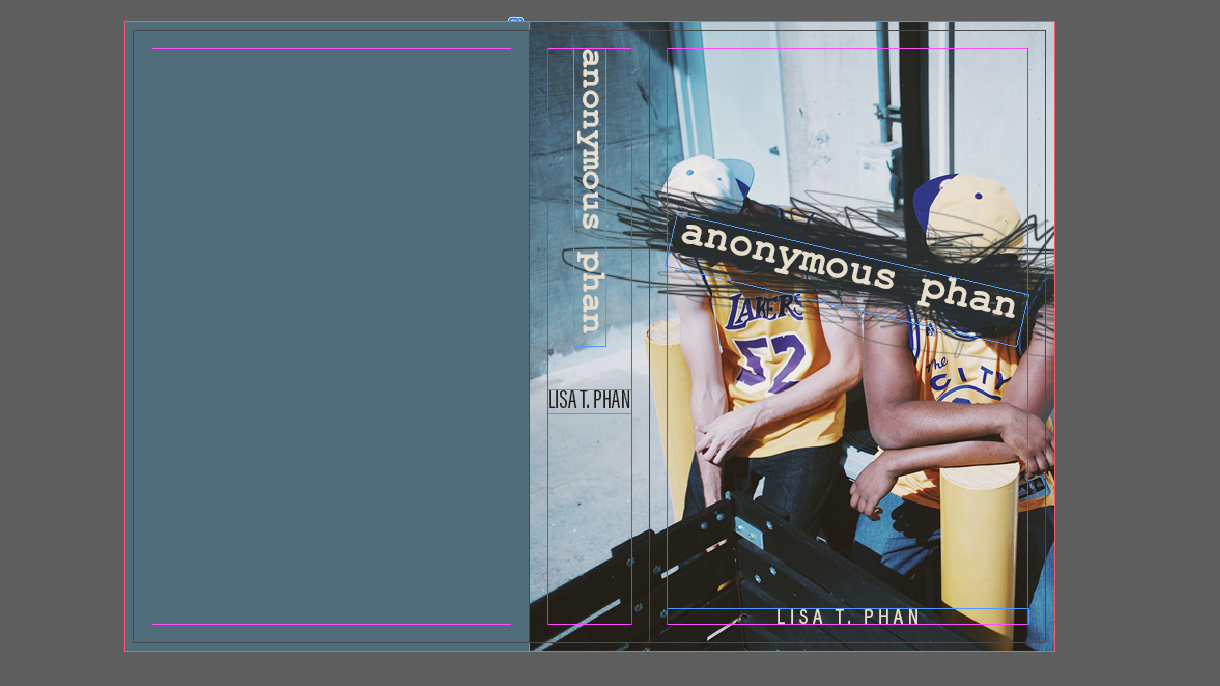
Ora sono pronto ad aggiungere il nome dell'autore nella parte inferiore del coperchio anteriore. Ho intenzione di usare ACUMINO PRO condensato in un peso regolare, allineato nell'area in basso in diretta. Voglio che questo sia tutto tappi per contrastare il titolo, ma l'ho anche rintracciato a circa 200 per alleggerire ulteriormente il valore complessivo. (Sono andato con 21 pt e 225 nel tracciamento.) Riutilizzerò quel campione giallo dal titolo anche per il colore del nome dell'autore.
Ora aggiungere il testo alla colonna vertebrale. Premere OPT / ALT e trascina il titolo per creare un duplicato di esso. Ruotalo fino a quando l'inizio del titolo è in alto ed è a 90 gradi. Quindi, duplica il nome dell'autore. Potrebbe essere necessario scegliere una versione più condensata di acumino per ottenerlo per adattarsi orizzontalmente sulla colonna vertebrale. Cambiamo anche il colore del nome dell'autore a un colore scuro, dal momento che non è più sullo sfondo scuro.
10. Aggiungi il codice a barre
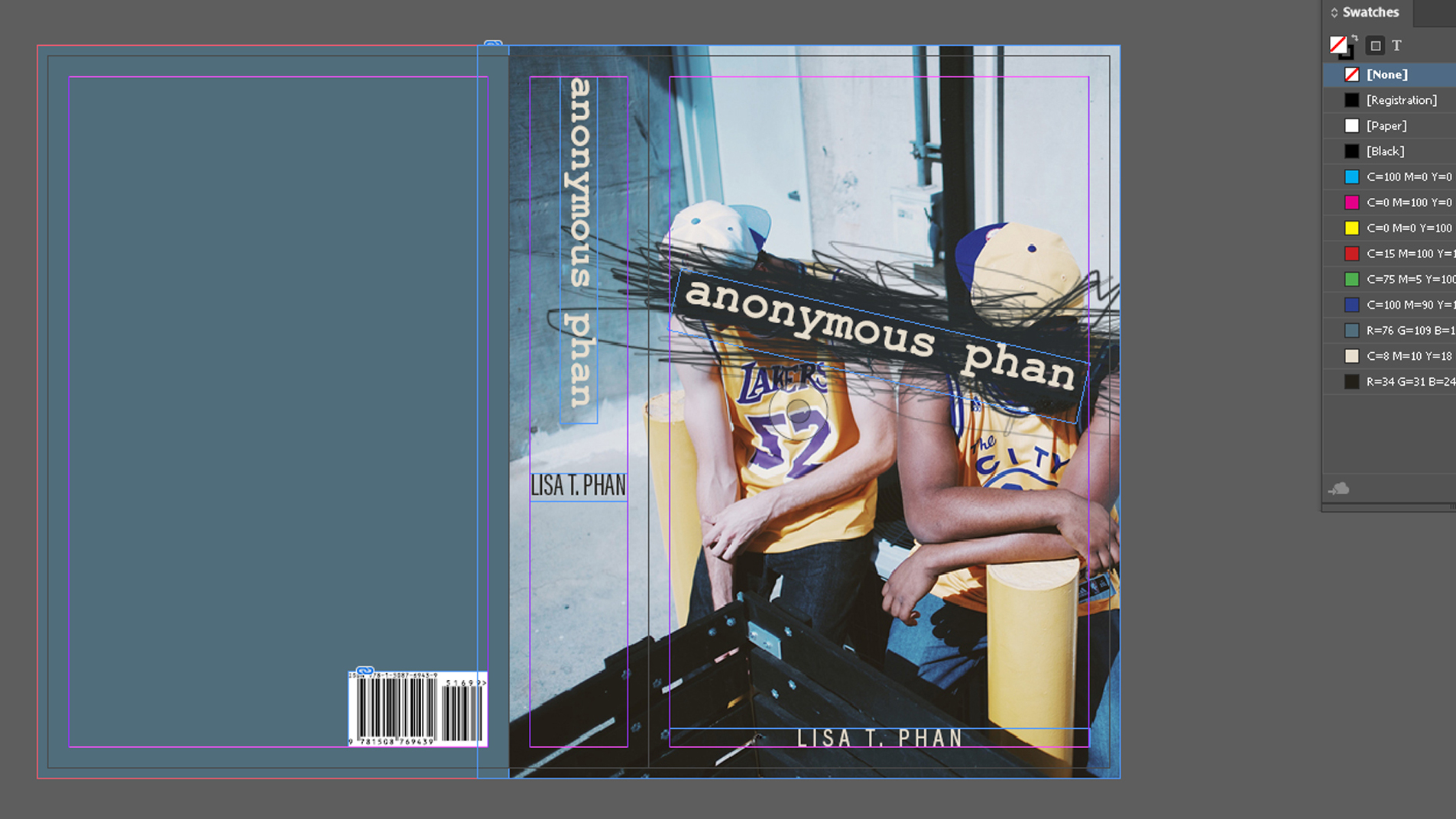
Infine, passiamo sulla bacellatura. È necessario includere un ISBN (numero di libro standard internazionale). Questo è un numero univoco di 13 cifre che identifica il tuo libro. Devi anche avere un codice a barre. Questo è basato sul numero ISBN e consente di vendere il tuo libro. Avrai anche bisogno del prezzo e della categoria. Inoltre, una delle cose più professionali ed essenziali da aggiungere è il logo editore; Anche se quel publisher sei tu.
Ci sono anche alcuni elementi raccomandati ma non essenziali da considerare. Probabilmente vorrai un riassunto della storia o delle altre informazioni. Potresti voler includere eventuali approvamenti o premi, ad esempio, e forse un autore BIO. A volte se non c'è spazio per un autore Bio sulla schiena, potrebbe andare alla fine del libro o sulla giacca. Puoi anche aggiungere punti elenco. Questi fornirebbero informazioni rapidamente scansibili che aiutano a vendere il tuo libro, ma è più rilevante per i lavori di non-fiction.
Per aggiungere questi elementi alla bacellatura, prima prendi un ISBN. Puoi farlo attraverso questo sito web I miei identificatori . Compila le informazioni secondo necessità e riceverai un numero ISBN che è possibile utilizzare per generare un codice a barre. Puoi pagare per un codice a barre attraverso lo stesso sito, ma puoi anche ottenerne uno Qui gratuito. Inserisci il tuo codice ISBN, compila il resto dei campi e scegli se si desidera un formato PDF o PNG per il codice a barre. Una volta ottenuto il codice a barre, posizionalo nel tuo documento.
11. Flusso nella copia
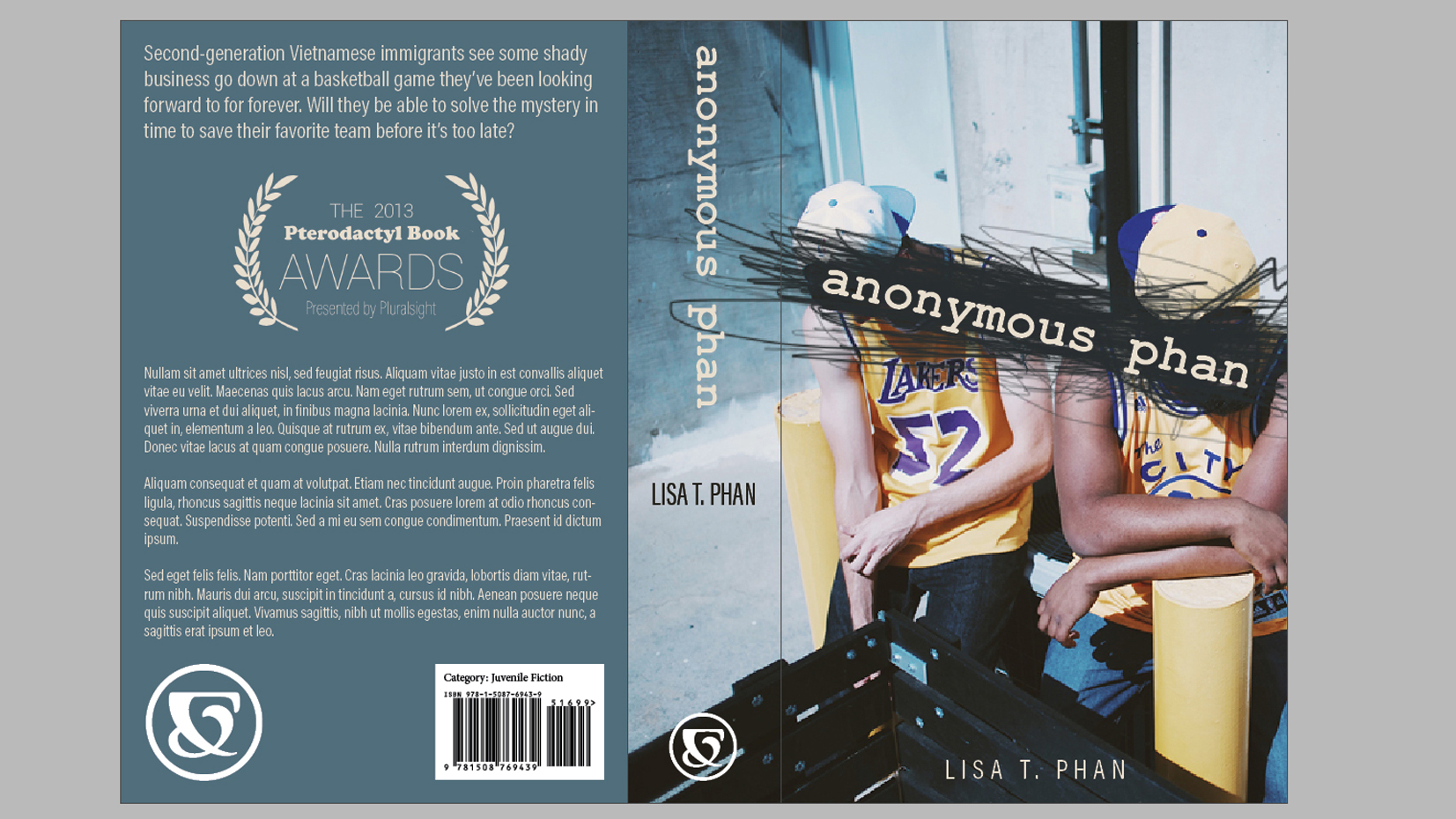
A volte il codice a barre potrebbe sembrare proprio come è proprio contro il bordo del suo sfondo bianco. Puoi aggiungere un rettangolo bianco dietro di esso e se lo dai una piccola stanza in più, ora hai il posto perfetto per aggiungere la categoria di cui avranno bisogno al bookstore. (Nel nostro caso, è la fiction giovanile)
Ora scorre nella copia per il retro del libro. Non dimenticare di aggiungere il logo del publisher sia sulla colonna vertebrale che sul retro del libro. Ed è così: hai un libro che puoi essere orgoglioso - e uno che ha preso la congettura se tutto sarà stampato nel luogo che hai intenzione.
A proposito di pluralsight.
Pluralsight è una piattaforma di apprendimento della tecnologia Enterprise che offre un'esperienza di apprendimento unificata, fine per le aziende in tutto il mondo.Attraverso un servizio di abbonamento, le aziende hanno il potere di muoversi alla velocità della tecnologia, aumentando la competenza, l'innovazione ed efficienza.Per una prova gratuita e ulteriori informazioni, visitare www.pluralsight.com. .
Articoli Correlati:
- Come legare un libro : una guida a 10 passaggi
- 5 consigli per Migliorare il tuo design del libro
- 10 del meglio Libri di progettazione grafica. leggere nel 2017
Come si fa - Articoli più popolari
La guida essenziale per lo scorcio nell'arte
Come si fa Sep 12, 2025(Immagine di credito: Rob Lunn) Se ti stai chiedendo cos'è la scorta nell'arte, siamo sicuri che non sei solo. Speri..
Come modellare l'arte del concetto in Cinema 4D
Come si fa Sep 12, 2025Alcuni anni fa, l'Art Director di Lucid Games mi ha chiesto di aiutarli a progettare 10 veicoli indipendenti per un gioco di comb..
Creare trame ghostly con tecniche multimediali misti
Come si fa Sep 12, 2025Quando ho passato per la prima volta da un flusso di lavoro tradizionale a un'illustrazione digitale, il mio tecnic..
Come aggiungere texture ai tuoi pastelli con i primer
Come si fa Sep 12, 2025Usando Primer pastello Per creare superfici per la tua arte significa che puoi costruire una superficie più strut..
Crea immagini 3D interattive con tre.js
Come si fa Sep 12, 2025Questo tutorial WebGL dimostra come creare una simulazione ambientale 3D che mostra ciò che accade al mondo come livelli di CO2 ..
Crea spazzole personalizzate in clip studio vernice
Come si fa Sep 12, 2025Ogni prima installazione di clip studio di vernice comporta un'esplorazione eccitata del sottotool decorazione. È una vera efficiente smorfasbord di spazzole naturali, innaturali e decise ch..
Groom Una creatura irresistibilmente pelosa
Come si fa Sep 12, 2025Pagina 1 di 3: Pagina 1 Pagina 1 Pagina ..
Esplora il codice creativo con p5.js
Come si fa Sep 12, 2025Trascorri una giornata con Brendan Dawes. a Genera Londra. ..
Categorie
- AI E Machine Learning
- Airpods
- Amazon
- Amazon Alexa E Amazon Echo
- Amazon Alexa & Amazon Echo
- Amazon Fire TV
- Amazon Prime Video
- Android
- Android Telefoni E Tablet
- Telefoni E Tablet Android
- Android TV
- Apple
- Apple App Store
- Apple HomeKit & Apple HomePod
- Apple Music
- Apple TV
- Apple Guarda
- Apps & Web Apps
- App E App Web
- Audio
- Chromebook & Chrome OS
- Chromebook & Chrome OS
- Chromecast
- Cloud & Internet
- Cloud E Internet
- Cloud E Internet
- Hardware Del Computer
- Storia Del Computer
- Cavo Taglio E Streaming
- Tagliamento E Streaming Del Cavo
- Discorder
- Disney +
- DIY
- Veicoli Elettrici
- Ereader
- Essentials
- Spiegatori
- Gaming
- Generale
- Gmail
- Google Assistant & Google Nest
- Google Assistant E Google Nest
- Google Chrome
- Google Documenti
- Google Drive
- Google Maps
- Google Play Store
- GLI GOOGLE SCHEDE
- Google Slides
- Google TV
- Hardware
- HBO MAX
- Come Si Fa
- Hulu
- Internet Slang & Abbreviazioni
- IPhone E IPad
- Kindle
- Linux
- Mac
- Manutenzione E Ottimizzazione
- Microsoft Edge
- Microsoft Excel
- Microsoft Office
- Microsoft Outlook
- Microsoft PowerPoint
- Microsoft Teams
- Microsoft Word
- Mozilla Firefox
- Netflix
- Nintendo Switch
- Paramount +
- PC Gaming
- Peacock
- Fotografia
- Photoshop
- PlayStation
- Privacy E Sicurezza
- Privacy E Sicurezza
- Privacy E Sicurezza
- Roundup Del Prodotto
- Programmazione
- Raspberry Pi
- Roku
- Safari
- Samsung Phones & Tablets
- Telefoni E Compresse Samsung
- Allentato
- Casa Intelligente
- Snapchat
- Social Media
- Spazio
- Spotify
- Tinder
- Risoluzione Dei Problemi
- TV
- Videogiochi
- Realta Virtuale
- VPNS
- Browser Web
- WiFi & Router
- Wifi & Router
- Windows
- Windows 10
- Windows 11
- Windows 7
- Xbox
- Youtube & YouTube TV
- YouTube E YouTube TV
- Zoom
- Spiegatori







